Zusammenfassung:
Möchten Sie Google Docs in Word konvertieren? Nun, es gibt zwei verschiedene Möglichkeiten, dies zu tun! Erstens können Sie ein Google-Dokument direkt in eine Word-Datei konvertieren. Zweitens können Sie auch Google Drive für diesen Zweck verwenden!
- Update:
- Kürzlich hat Microsoft eine Änderung seines Microsoft Office-Brandings vorgenommen. Microsoft Office wird in Microsoft 365 umbenannt. Nach der offiziellen Umbenennung wird unser Artikelinhalt entsprechend aktualisiert.
Google Docs ist eine der am weitesten verbreiteten Softwarelösungen. Es ist in der Tat eine beliebte Wahl für technisch versierte Personen. Mit Google Text & Tabellen können Sie einfach auf Dokumente zugreifen, daran arbeiten und sie gemeinsam nutzen. Obwohl Google Text & Tabellen verschiedene Funktionen bietet, müssen Sie vielleicht manchmal Docx verwenden.
Sie fragen sich, wie Sie Google Docs in Word konvertieren können? Kein Grund zur Sorge! Alles, was Sie tun müssen, ist, die unten aufgeführten Schritte zu befolgen. Die Schritte sind einfach, und Sie können das Ergebnis schnell erreichen!
Konvertieren von Google Docs in Word mit Google Docs
Google Text & Tabellen ist ein webbasierter Prozessor, mit dem Nutzer Dokumente online erstellen, bearbeiten und speichern können. Gleichzeitig können Sie ein Word-Dokument in Google Text & Tabellen öffnen. Sie können dies im Webbrowser tun, ohne zusätzliche Software zu benötigen. Die Nutzung ist kostenlos und erfordert lediglich ein Google Workspace-Konto.
Die Benutzer können auch die Vorteile der Zusammenarbeitsfunktionen und der hohen Sicherheit nutzen. Manchmal müssen die Nutzer auch mit PDFs oder anderen Dateien arbeiten. In solchen Fällen müssen sie PDF in Google Doc bearbeiten oder mit anderen PDF-Editoren.
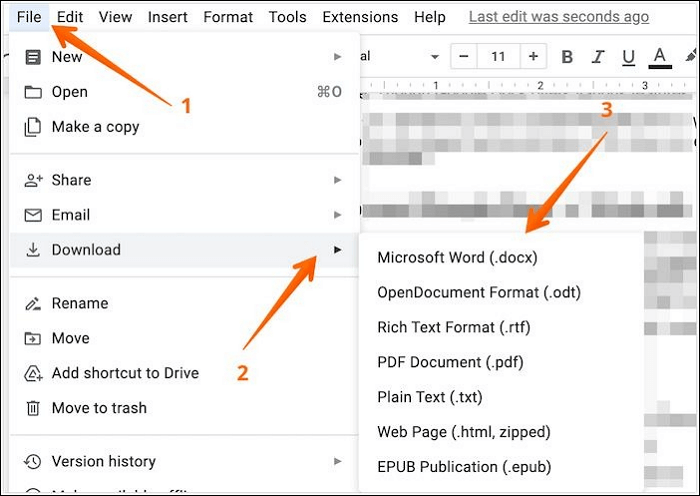
Möchten Sie Google Docs in Word konvertieren? In diesem Fall sollten Sie sich diese Schritte ansehen:
Schritt 1. Gehen Sie zu Google Docs.
Schritt 2. Klicken Sie in der Menüleiste auf "Datei".
Schritt 3. Klicken Sie im Dropdown-Menü auf die Option "Herunterladen".
Schritt 4. Sie erhalten eine Liste von Formaten.
Schritt 5. Wählen Sie dort "Microsoft Word (.docx)".
Schritt 6. Gehen Sie in den Ordner "Downloads". Hier finden Sie die in Word konvertierte Google Doc-Datei.
Speichern/Konvertieren von Google Docs in PDF
Die meisten Textverarbeitungsprogramme speichern ihre Dokumente in ihrem Format. Microsoft Word speichert sie im Docx-Format, OpenOffice Writer speichert sie im ODT-Format, Textverarbeitungsprogramme speichern sie im TXT-Format und so weiter.

Konvertieren von Google Docs in Word mit Google Drive
Google Drive ist die proprietäre Cloud-basierte Speicherlösung von Google. Es ist kostenlos und ermöglicht den Nutzern den Zugriff auf und die Speicherung von Dateien online. Sie können die gespeicherten Fotos, Dokumente und Tabellen mit Google Drive mit mehreren Geräten synchronisieren.
Wenn Sie außerdem PDF-Dateien in Google Drive kombinieren möchten, wird das nicht viel Zeit in Anspruch nehmen. Es lässt sich auch nahtlos mit anderen Diensten integrieren, darunter Google Docs, Google+, YouTube usw.
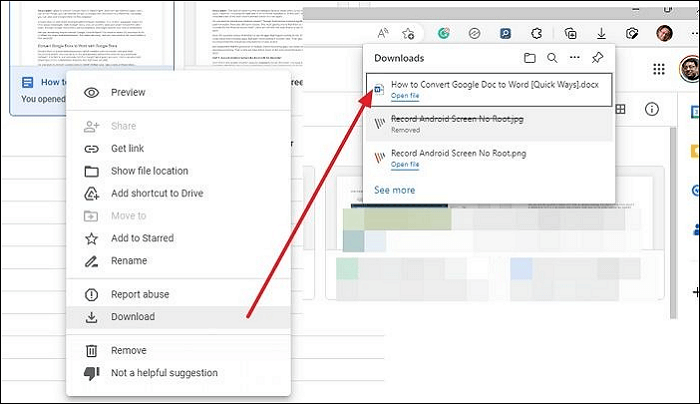
Sie können auch Google Drive verwenden, um Google Docs in Word zu konvertieren. Hier sind die Schritte, die Sie befolgen müssen:
Schritt 1. Öffnen Sie Google Drive.
Schritt 2. Wechseln Sie in den Dokumentenordner.
Schritt 3. Klicken Sie mit der rechten Maustaste auf die "Google Docs-Datei" und wählen Sie "Herunterladen".
Schritt 4. Google Drive wandelt es automatisch in ein Word-Dokument um.
Bonus-Tipp: Ein hilfreicher PDF-Konverter
Eines der effizientesten PDF-Tools, die Sie verwenden können, ist der EaseUS PDF Editor. Es handelt sich dabei um eine professionelle Softwarelösung für PDF-Reader, -Editor und -Konverter. Das Tool ist einfach zu bedienen und bietet eine breite Palette von Funktionen. Unternehmen aus verschiedenen Nischen entscheiden sich für dieses PDF-Editor-Tool. Außerdem erhalten Sie 24/7-Support.
Klicken Sie hier und laden Sie dieses hilfreiche Tool herunter!
Wesentliche Merkmale:
- Konvertieren von PDF in Excel, Word, PowerPoint, Bilder oder umgekehrt
- Das ursprüngliche Format und der Inhalt bleiben unverändert.
- Integration mit der OCR-Technologie
- Verfügbarkeit verschiedener Bearbeitungswerkzeuge zum Ändern von PDF
- PDF signieren, verschlüsseln, Passwort entfernen und Wasserzeichen zu PDF hinzufügen
Wenn Sie wissen möchten, wie man PDF in Word konvertiert, werden Ihnen die folgenden Schritte helfen:
Schritt 1. Starten Sie EaseUS PDF Editor und klicken Sie auf "Aus PDF konvertieren". Dann importieren Sie die PDF-Datei, die Sie konvertieren möchten. Wenn die PDF-Datei passwortgeschützt ist, müssen Sie zuerst das Passwort eingeben, um sie zu entsperren.

Schritt 2. Wählen Sie das "Ausgabeformat" und den "Ausgabeordner". Sie können wählen, ob Sie das PDF in Word, Excel, PPT, HTML, PNG usw. konvertieren möchten. Klicken Sie dann auf "Konvertieren", um die Konvertierung zu starten. Sie können auch auf "Datei(en) hinzufügen" klicken, um weitere PDF-Dateien zu importieren.

Schritt 3. Warten Sie dann auf die Konvertierung. Wenn die Datei konvertiert ist, sehen Sie die exportierte Datei im nächsten Fenster.
Schlussfolgerung
Es gibt zwei verschiedene Möglichkeiten, Google Docs in Word zu konvertieren. Sie können zum Beispiel zu Google Text & Tabellen gehen und die Datei konvertieren. Alternativ dazu können Sie auch Google Drive verwenden, um Google Text & Tabellen in Word zu konvertieren.
Eines der besten PDF-Editor-Tools, das Sie verwenden können, ist der EaseUS PDF Editor. Die Software verfügt über eine einfache Benutzeroberfläche und eine große Anzahl von Funktionen! Sie können jede PDF-Datei problemlos in verschiedene andere Formate konvertieren.
Worauf warten Sie noch? Starten Sie jetzt mit EaseUS PDF Editor!
FAQs zum Konvertieren von Google Doc in Word
Dies sind die verschiedenen Möglichkeiten, ein Google-Dokument in ein Word-Dokument zu konvertieren. Es ist jedoch wichtig, mehr zu wissen, um Wissen zu sammeln. Blättern Sie dazu durch die unten aufgeführten Fragen und Antworten:
1. Wie kopiere ich aus Google Docs und füge sie in Word ein?
Um den Text aus Google Text & Tabellen in Word zu kopieren und einzufügen, markieren Sie den Text, den Sie kopieren möchten, in Google Text & Tabellen. Drücken Sie dann "STRG + C" auf Ihrer Tastatur, um den Text zu kopieren. Öffnen Sie anschließend Microsoft Word und drücken Sie "STRG + V" auf Ihrer Tastatur, um den Text einzufügen. Möglicherweise gibt es jedoch ein Formatierungsproblem, das Sie beheben müssen. Stattdessen sollten Sie Google Docs als Word herunterladen, da Google Drive den Text viel besser konvertieren kann.
2. Warum ist Google Docs besser als Word?
Die Verwendung von Google Docs bietet gegenüber Word zahlreiche Vorteile. So erhalten Sie beispielsweise Zugang zu Funktionen für die Zusammenarbeit, können Änderungen nachverfolgen, erhalten eine bessere Sicherheit, können den automatischen Speichermodus nutzen und vieles mehr! Ein weiterer Vorteil von Google Docs ist, dass die Nutzung kostenlos ist, während für Microsoft Word ein Abonnement erforderlich ist.
3. Was ist der Unterschied zwischen Doc und Docx?
Der Hauptunterschied zwischen Doc und Docx besteht darin, dass Doc ein Dokumentdateiformat ist, das von Microsoft Word vor 2007 verwendet wurde, während Docx sein Nachfolger ist, der 2007 eingeführt wurde. Beides sind Dateiformate, die zum Speichern von Textverarbeitungsdokumenten verwendet werden, aber Docx basiert auf dem XML-Standard und bietet mehrere Verbesserungen gegenüber dem Doc-Format. So sind Docx-Dateien beispielsweise kompakter und lassen sich leichter öffnen und bearbeiten als Doc-Dateien.
Weitere Artikel & Tipps:
-
Die 8 besten PDF-Bearbeitungsprogramme für Windows und Mac
![author-Maria]() Maria / 2025-09-17
Maria / 2025-09-17 -
PDFescape-Test [Vor- und Nachteile, Anleitung...]
![author-Maria]() Maria / 2025-09-17
Maria / 2025-09-17
-
PDFelement-Rezension [Neu aktualisiert im Jahr 2025]
![author-Maria]() Maria / 2025-09-17
Maria / 2025-09-17 -
Was ist das Steuerformular 940 und wie wird es ausgefüllt?
![author-Maria]() Maria / 2025-08-26
Maria / 2025-08-26

EaseUS PDF Editor
- Den Bildschirm mit Audio aufnehmen
- Die Webcam aufnehmen
- Die PC-Spiele reibungslos aufnehmen
Hot Artikel